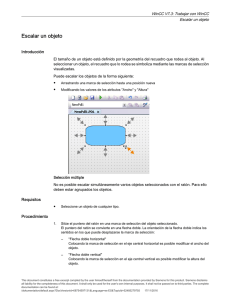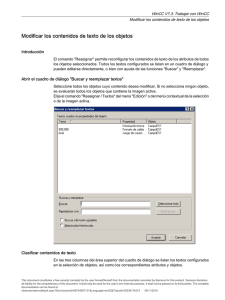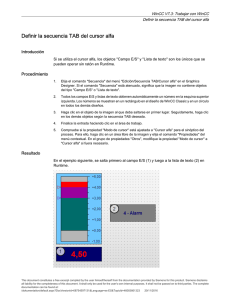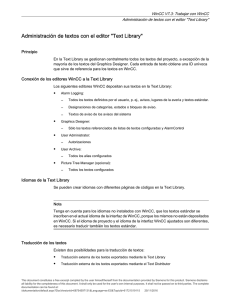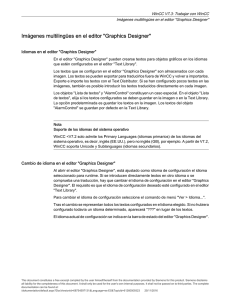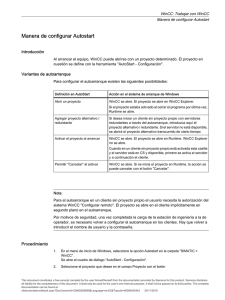WinCC V7.3: Trabajar con WinCC - Siemens Industry Online Support
Anuncio
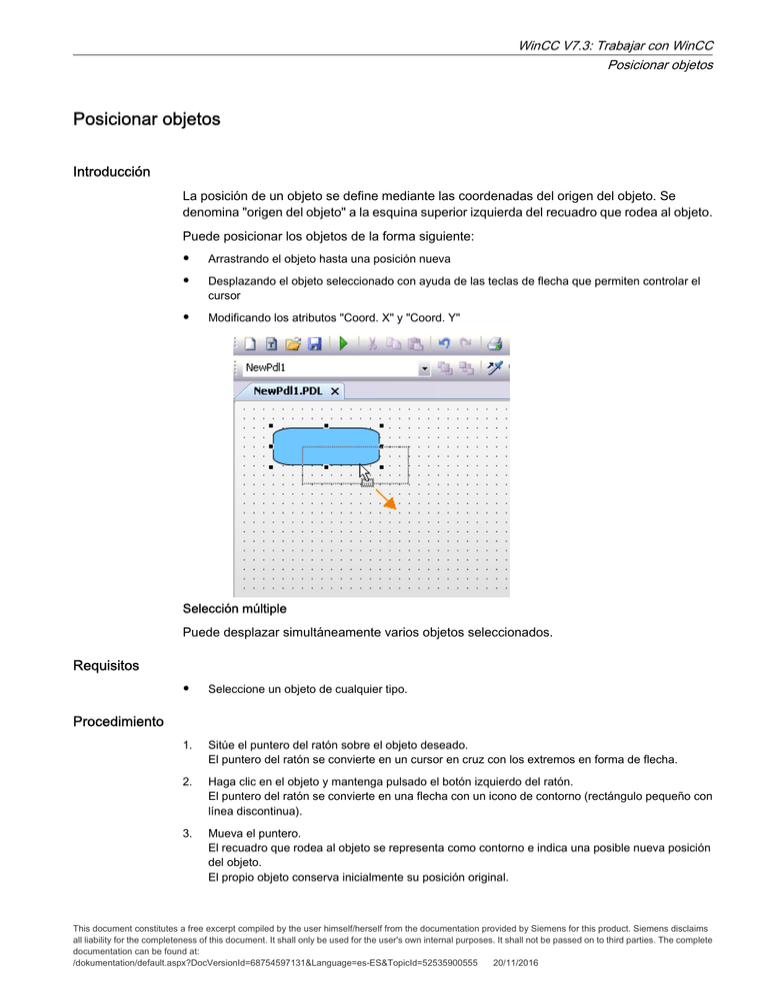
WinCC V7.3: Trabajar con WinCC Posicionar objetos Posicionar objetos Introducción La posición de un objeto se define mediante las coordenadas del origen del objeto. Se denomina "origen del objeto" a la esquina superior izquierda del recuadro que rodea al objeto. Puede posicionar los objetos de la forma siguiente: • • • Arrastrando el objeto hasta una posición nueva Desplazando el objeto seleccionado con ayuda de las teclas de flecha que permiten controlar el cursor Modificando los atributos "Coord. X" y "Coord. Y" Selección múltiple Puede desplazar simultáneamente varios objetos seleccionados. Requisitos • Seleccione un objeto de cualquier tipo. Procedimiento 1. Sitúe el puntero del ratón sobre el objeto deseado. El puntero del ratón se convierte en un cursor en cruz con los extremos en forma de flecha. 2. Haga clic en el objeto y mantenga pulsado el botón izquierdo del ratón. El puntero del ratón se convierte en una flecha con un icono de contorno (rectángulo pequeño con línea discontinua). 3. Mueva el puntero. El recuadro que rodea al objeto se representa como contorno e indica una posible nueva posición del objeto. El propio objeto conserva inicialmente su posición original. This document constitutes a free excerpt compiled by the user himself/herself from the documentation provided by Siemens for this product. Siemens disclaims all liability for the completeness of this document. It shall only be used for the user's own internal purposes. It shall not be passed on to third parties. The complete documentation can be found at: /dokumentation/default.aspx?DocVersionId=68754597131&Language=es-ES&TopicId=52535900555 20/11/2016 WinCC V7.3: Trabajar con WinCC Posicionar objetos 4. Suelte el botón del ratón. El objeto se desplaza hasta la posición indicada antes por el contorno del recuadro que rodea al objeto. El puntero del ratón se convierte nuevamente en un cursor en cruz con los extremos en forma de flecha. Procedimiento alternativo Desplace el objeto seleccionado con ayuda de las teclas de flecha que permiten controlar el cursor o modifique los valores de los atributos geométricos "Coord. X" y "Coord. Y" en la ventana "Propiedades del objeto". Nota Si la función "Alinear a la retícula" está activada en la configuración del Graphics Designer, el objeto sólo podrá posicionarse con el ratón conforme a los ajustes de la retícula. Ver también → El recuadro que rodea al objeto → Trabajar con objetos → Operaciones básicas estáticas → El sistema de coordenadas de un objeto → El sistema de coordenadas de un sinóptico del proceso → Configurar la retícula → Posicionar objetos → Seleccionar un objeto This document constitutes a free excerpt compiled by the user himself/herself from the documentation provided by Siemens for this product. Siemens disclaims all liability for the completeness of this document. It shall only be used for the user's own internal purposes. It shall not be passed on to third parties. The complete documentation can be found at: /dokumentation/default.aspx?DocVersionId=68754597131&Language=es-ES&TopicId=52535900555 20/11/2016